5 ממירי ה-VR הטובים ביותר להוספת אפקטי VR לסרטונים רגילים ב-360 מעלות
יש לי סרטון .mp4 ואני רוצה להמיר אותו לסרטון VR. באיזו תוכנה אני יכול להשתמש כדי להמיר אותו? ממירי VR מקוונים יהיו טובים יותר. ואם זה אפשרי, אני רוצה להוסיף טקסט ותמונות לסרטון שהומר.
- מקהילת Oculusסרטוני VR, הנקראים גם סרטוני מציאות מדומה, יספקו לכם חוויה חושית ייחודית ויגרמו לכם להרגיש סוחף. לפיכך, המרת סרטונים רגילים ל-VR תספק את חווית הצפייה הטובה ביותר עבורך בעת צפייה בקונצרטים חיים, סרטי פעולה תלת-ממדיים וכו'. ניתן להשתמש בממירי וידאו VR בקלות כדי להוסיף אפקטים תלת-ממדיים וליצור סרטוני VR. במקרה זה, עליך להמשיך לקרוא וללמוד על 5 הטובים ביותר ממירי וידאו VR עבור Windows/Mac במאמר זה.
רשימת מדריכים
חלק 1: ממיר VR האולטימטיבי עם אפקט תלת מימד עבור Windows/Mac חלק 2: 4 ממירי ה-VR הטובים ביותר שאסור לכם לפספס חלק 3: שאלות נפוצות של ממירי VR לצפייה טובה יותר בסרטוניםחלק 1: ממיר VR האולטימטיבי עם אפקט תלת מימד עבור Windows/Mac
זה לא קל להמיר סרטונים רגילים לסרטוני VR ללא קטעי 3D. אבל אתה יכול להשתמש ממיר וידאו כדי להוסיף אפקטים תלת מימדיים ליצירת סרטוני VR עם 360 מעלות, שיאפשרו לך ליהנות מהסרטונים טוב יותר. כאחד מממירי ה-VR הטובים ביותר, Video Converter תומך גם בכלים נוספים רבים, כולל חיתוך סרטונים, הוספת תמונות ומסננים, התאמת פרמטרים של וידאו וכו'.
התוכנה הטובה ביותר להמרת סרטונים רגילים ל-VR לצפייה טובה יותר
יצרנית וידאו 3D מעוצבת להמרת סרטונים רגילים ל-VR בקלות.
תמיכה בייצוא סרטוני VR לכל הפורמטים הפופולריים.
מסוגל לערוך, לגזור, להוסיף פילטרים וכתוביות לסרטוני VR.
ספק הנחיות מפורטות כאשר אתה משתמש בו בפעם הראשונה.
האצת חומרה להמרת אצווה של סרטונים ל-VR בצורה חלקה.
100% Secure
100% Secure
שלב 1.הורד בחינם את ממיר הווידאו והפעל אותו ב-Windows/Mac שלך. לחץ על ארגז כלים תפריט ובחר את יוצר תלת מימד כלי לפתיחת ממיר וידאו VR. לאחר מכן לחץ על ועוד סמל כדי להוסיף את הסרטון הרצוי שברצונך להמיר לסרטוני VR.

שלב 2.לאחר מכן, אתה יכול להתאים את האנאגליף, הפורמט והאיכות של הווידאו התלת-ממדי. לגבי האנאגליף, כדאי לבחור צבע מתאים למשקפי ה-VR שלכם. באופן כללי, עדיף שתבחר את צבע מלא אדום/ציאן אפשרות, שבה נעשה שימוש נפוץ. לאחר מכן תוכל לבחור את הפורמט והאיכות הרצויים. לבסוף, לחץ על צור תלת מימד לחצן כדי להתחיל להמיר לווידאו VR.

שלב 3.ממיר וידאו VR זה מספק גם כלי עריכה רבים. אתה יכול לבחור את מֵמִיר תפריט והוסף את סרטוני ה-VR הרצויים. לאחר מכן לחץ על לַעֲרוֹך סמל מתחת לסרטונים. עכשיו אתה יכול לחתוך, לסובב, להוסיף מסננים וכתוביות לסרטוני VR לפי הצורך שלך. לבסוף, חזור לממשק הראשי ולחץ על המר הכל לחצן כדי לשמור את סרטוני ה-VR.

100% Secure
100% Secure
חלק 2: 4 ממירי ה-VR הטובים ביותר שאסור לכם לפספס
מלבד ממיר ה-VR הטוב ביותר שהוזכר, ישנם גם ממירי וידאו רבים התומכים בהפיכת סרטונים רגילים לתלת מימד באמצעות אפקטים מיוחדים. אבל כדאי לשים לב שממירי VR אלה מספקים פחות או אפילו לא פונקציית עריכה נוספת.
1. ממיר וידאו Pavtube
Pavtube Video Converter הוא גם ממיר VR חזק התומך בהמרת כל הסרטונים ל-VR. זה גם מספק פורמטים ורזולוציות ספציפיות עבור מכשיר מסוים. ואתה יכול גם לבצע חיתוך פשוט באמצעות ממיר VR זה.
- יתרונות
- מסוגל להמיר אצווה של סרטונים ל-VR.
- תמיכה ברזולוציית SD ו-HD לייצוא.
- חסרונות
- זמין רק ב-Windows.
- עלות הרבה עבור גרסת המקצוענים עם יותר תכונות עריכה.
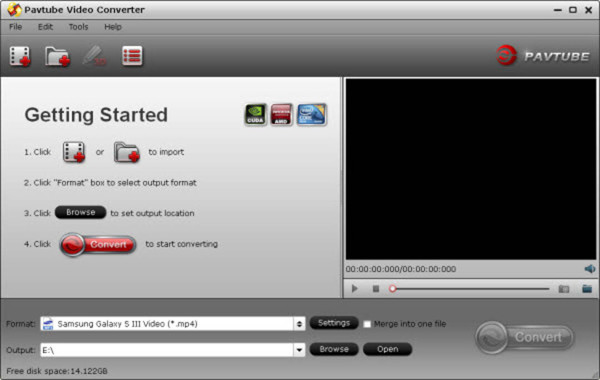
2. Dimo Video Converter Ultimate
Dimo Video Converter Ultimate הוא ממיר וידאו VR קל לשימוש עבור Windows/Mac. בדיוק כמו ממיר וידאו, הוא תומך גם בהמרת סרטונים וקבצי שמע לכל פורמט אחר ועריכת סרטונים.
- יתרונות
- ממשק נקי וידידותי למתחילים.
- לספק פונקציות עריכה בסיסיות.
- חסרונות
- רזולוציה ואיכות נמוכה יחסית לייצוא.
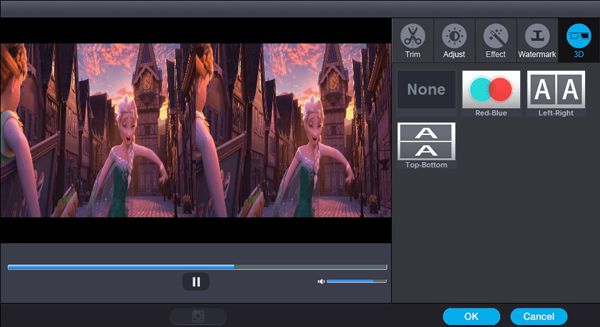
3. ממיר וידאו iFun
ממיר וידאו VR זה תומך גם בהמרת סרטוני 2D לתלת מימד עם 360 מעלות. זה גם מספק פונקציות נוספות, כולל גיבוי DVD, המרת שמע וכו'.
- יתרונות
- מסוגל להמיר אצווה של סרטונים ביחד.
- תמיכה ב-150+ פורמטים לייצוא.
- חסרונות
- אין פונקציות עריכה מתקדמות.
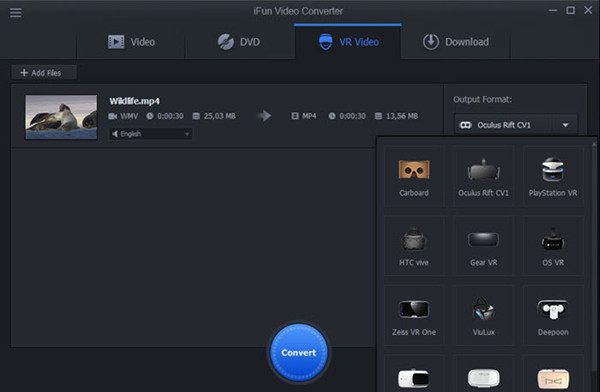
4. ImTOO 3D Movie Converter
ImTOO 3D Movie Converter הוא ממיר VR רב עוצמה התומך בהפיכת 2D לתלת מימד ותלת מימד לדו מימד. עם עומק מותאם אישית של אפקטים תלת מימדיים, אתה יכול ליהנות מסרטוני VR בכל מכשיר, כולל ניידים ומחשבים.
- יתרונות
- לספק איכות גבוהה עבור סרטוני 3D.
- תמיכה ב-100+ פורמטי וידאו.
- חסרונות
- זמין רק ב-Mac.
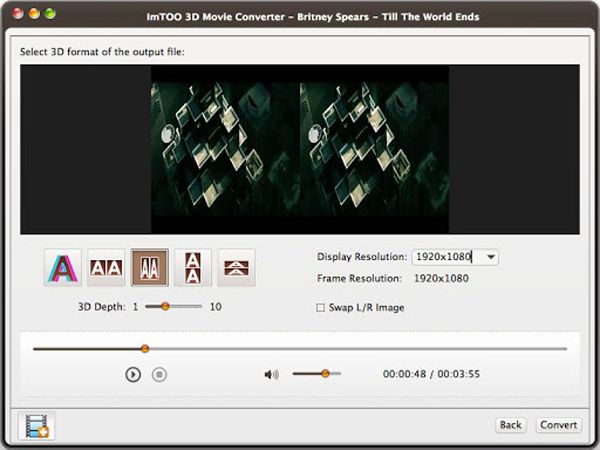
חלק 3: שאלות נפוצות של ממירי VR לצפייה טובה יותר בסרטונים
-
1. כיצד להפעיל סרטוני VR ב-Windows שלי?
כדי לצפות בסרטוני 3D שהומרו על ידי ממירי VR ב-Windows, כדאי להסתמך על נגני וידאו מיוחדים של VR, כולל RiftMax VR Player, Codeplex VR Player, Magix וכו'. בנוסף לנגנים ספציפיים, אתה צריך גם התקני VR חיצוניים לצפייה בסרטוני 3D.
-
2. האם אני יכול להשתמש בטלפון שלי כדי לצלם סרטוני VR?
לצערי לא. אין תמיכה בנייד בצילום סרטוני תלת מימד או VR. אתה יכול להשתמש במצלמות מקצועיות עם אפקטים תלת מימדיים כדי לצלם סרטוני VR ב-360 מעלות. או שאתה יכול לבחור להמיר סרטונים רגילים שצולמו על ידי הטלפון שלך ל-VR באמצעות ממירי וידאו VR.
-
3. האם ניתן להמיר את כל הסרטונים ל-VR באמצעות ממירי VR?
כן כמובן. עם ממיר וידאו, אתה יכול להזין כל סרטונים שהורדו או צולמו בגלל התאימות הגבוהה שלו. ובמקביל, אתה יכול לבחור לייצא את סרטוני ה-VR המומרים לכל פורמט שתרצה.
סיכום
כדי לצפות בקונצרטים חיים או בסרטוני משחקים ב-360 מעלות, אתה יכול לסמוך על ממירי VR שיוסיפו אפקטים תלת מימדיים לסרטונים רגילים. מאמר זה הציג את מיטב 5 ממירי הווידאו VR לבחירתך. לאחר שניסית את ממיר הווידאו המומלץ, תוכל לפנות אלינו ולספר לנו את תחושותיך ועצותיך.
100% Secure
100% Secure
